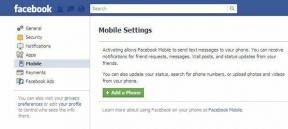Κορυφαίοι 8 τρόποι για να διορθώσετε το Auto-Lock που δεν λειτουργεί στο iPhone
Miscellanea / / July 07, 2023
Το Auto-Lock είναι μια λειτουργία ασφαλείας που κλειδώνει το iPhone σας μετά από μια καθορισμένη περίοδο αδράνειας. Επομένως, δεν χρειάζεται να κλειδώσετε το iPhone σας χειροκίνητα. Επίσης, το αυτόματο κλείδωμα προστατεύει το iPhone σας από μη εξουσιοδοτημένη πρόσβαση. Ωστόσο, τι γίνεται αν η λειτουργία Auto-Lock σταματήσει ξαφνικά να λειτουργεί στο iPhone σας;

Τέτοια προβλήματα με το αυτόματο κλείδωμα μπορεί να θέσει σε κίνδυνο τα προσωπικά σας δεδομένα και σε αφήνει απογοητευμένο. Για να σας βοηθήσουμε, έχουμε συγκεντρώσει μια λίστα με χρήσιμες συμβουλές αντιμετώπισης προβλημάτων για να ενεργοποιήσετε ξανά τη λειτουργία Auto-Lock στο iPhone σας.
1. Ελέγξτε τις ρυθμίσεις αυτόματου κλειδώματος
Πριν δοκιμάσετε οτιδήποτε άλλο, ελέγξτε εάν η λειτουργία Αυτόματου Κλείδωμα είναι ενεργοποιημένη στο iPhone σας. Αν και αυτό μπορεί να ακούγεται προφανές, μπορεί να υπάρχουν φορές που αυτή η δυνατότητα απενεργοποιείται κατά λάθος.
Βήμα 1: Ανοίξτε την εφαρμογή Ρυθμίσεις και κάντε κύλιση προς τα κάτω για να πατήσετε Οθόνη & Φωτεινότητα.
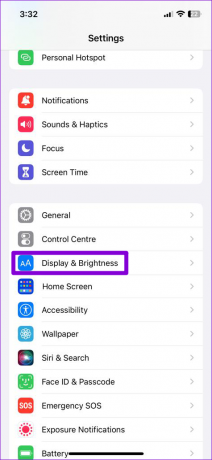
Βήμα 2: Πατήστε Auto-Lock και επιλέξτε τη διάρκεια που προτιμάτε από το παρακάτω μενού.

2. Απενεργοποιήστε τη λειτουργία χαμηλής κατανάλωσης ενέργειας
Είναι γκρι η ρύθμιση Auto-Lock στο iPhone σας; Αυτό θα μπορούσε να συμβεί αν έχετε ενεργοποιήσει τη Λειτουργία χαμηλής κατανάλωσης στο iPhone σας. Για να το απενεργοποιήσετε, ανοίξτε την εφαρμογή Ρυθμίσεις και πατήστε Μπαταρία. Στη συνέχεια, απενεργοποιήστε την εναλλαγή δίπλα στη Λειτουργία χαμηλής κατανάλωσης ενέργειας.

Μετά από αυτό, προσπαθήστε να αποκτήσετε ξανά πρόσβαση στη ρύθμιση Auto-Lock στο iPhone σας.
3. Επανεκκινήστε το iPhone σας
Ένα άλλο πράγμα που μπορείτε να κάνετε όταν το iPhone σας δεν απενεργοποιεί την οθόνη από μόνο του είναι να το επανεκκινήσετε. Για iPhone X ή νεότερα μοντέλα, πατήστε παρατεταμένα το κουμπί Sleep/Wake μαζί με ένα από τα κουμπιά έντασης ήχου και, στη συνέχεια, χρησιμοποιήστε το ρυθμιστικό για να απενεργοποιήσετε το iPhone σας. Σε παλαιότερα μοντέλα iPhone, πατήστε παρατεταμένα το κουμπί Sleep/Wake μέχρι να εμφανιστεί το ρυθμιστικό και χρησιμοποιήστε το για να τερματίσετε τη λειτουργία του iPhone σας.

Αφού το iPhone σας απενεργοποιηθεί, πατήστε και κρατήστε πατημένο το κουμπί Sleep/Wake για να το ενεργοποιήσετε ξανά και ελέγξτε εάν το πρόβλημα εξακολουθεί να υπάρχει.
4. Απενεργοποιήστε το AssistiveTouch
Το AssistiveTouch είναι μια χρήσιμη δυνατότητα προσβασιμότητας στο iPhone σας που σας επιτρέπει να εκτελείτε γρήγορα πολλές ισχυρές εργασίες. Ωστόσο, αυτή η λειτουργία μπορεί μερικές φορές να επηρεάσει την ικανότητα του iPhone σας να κλειδώνει αυτόματα την οθόνη μετά από αδράνεια. Μπορείτε να δοκιμάσετε να απενεργοποιήσετε αυτήν τη δυνατότητα για να δείτε εάν αυτό βοηθά.
Βήμα 1: Ανοίξτε την εφαρμογή Ρυθμίσεις στο iPhone σας.
Βήμα 2: Πατήστε Προσβασιμότητα και επιλέξτε Άγγιγμα από την παρακάτω οθόνη.
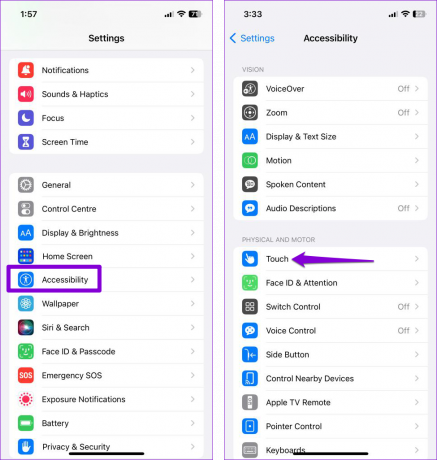
Βήμα 3: Πατήστε το AssistiveTouch και απενεργοποιήστε την εναλλαγή από το παρακάτω μενού.

5. Απενεργοποιήστε τις λειτουργίες Προσοχής
Οι λειτουργίες Attention Aware στο iPhone σας χρησιμοποιούν την μπροστινή κάμερα και τους αισθητήρες σας για να ανιχνεύσουν πότε κοιτάτε τη συσκευή. Όταν είναι ενεργοποιημένες, αυτές οι λειτουργίες μπορούν να αποτρέψουν τη θαμπάδα της οθόνης ή το αυτόματο κλείδωμα της συσκευής όταν κοιτάζετε την οθόνη. Αυτό μπορεί να δώσει την εντύπωση ότι η λειτουργία Auto-Lock δεν λειτουργεί στο iPhone σας.
Για να αποφύγετε οποιαδήποτε σύγχυση, είναι καλύτερο να απενεργοποιήσετε τις λειτουργίες Attention Aware στο iPhone σας ακολουθώντας αυτά τα βήματα:
Βήμα 1: Ανοίξτε την εφαρμογή Ρυθμίσεις και κάντε κύλιση προς τα κάτω για να πατήσετε Face ID & Passcode.

Βήμα 2: Απενεργοποιήστε την εναλλαγή δίπλα στις Λειτουργίες Προσοχής.

6. Ρυθμίστε ξανά τον κωδικό πρόσβασης
Εάν το πρόβλημα παραμένει, δοκιμάστε να απενεργοποιήσετε τη λειτουργία Κωδικός πρόσβασης και να την ρυθμίσετε ξανά. Αρκετά ανέφεραν χρήστες στα φόρουμ της Apple επιλύοντας το πρόβλημα με αυτό το τέχνασμα, ώστε να μπορέσετε να δώσετε μια ευκαιρία σε αυτήν τη μέθοδο.
Βήμα 1: Ανοίξτε την εφαρμογή Ρυθμίσεις στο iPhone σας.
Βήμα 2: Κάντε κύλιση προς τα κάτω για να πατήσετε Face ID & Passcode και εισαγάγετε τον κωδικό πρόσβασης της συσκευής σας.
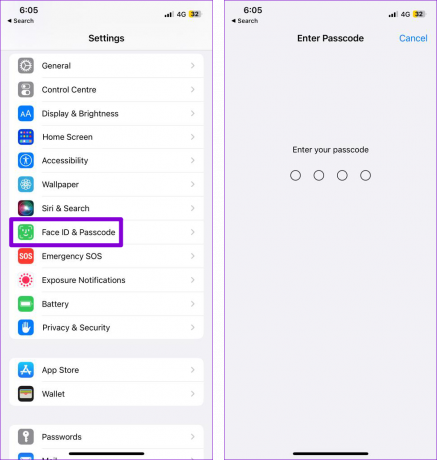
Βήμα 3: Επιλέξτε την επιλογή Απενεργοποίηση κωδικού πρόσβασης και εισαγάγετε τον κωδικό πρόσβασής σας για επιβεβαίωση.
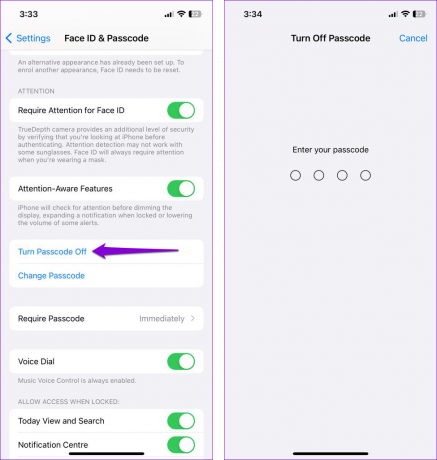
Επανεκκινήστε το iPhone σας, ανοίξτε ξανά την εφαρμογή Ρυθμίσεις και κατευθυνθείτε στο Face ID & Passcode. Επιλέξτε την επιλογή Ενεργοποίηση κωδικού πρόσβασης και ρυθμίστε ξανά τον κωδικό πρόσβασής σας.

Αφού ολοκληρώσετε τα παραπάνω βήματα, ελέγξτε αν λειτουργεί η λειτουργία Αυτόματου κλειδώματος.
7. Εγκαταστήστε τις ενημερώσεις iOS
Είναι πάντα καλή ιδέα να διατηρείτε το iPhone σας ενημερωμένο στην πιο πρόσφατη έκδοση iOS. Αυτές οι ενημερώσεις φέρνουν νέες δυνατότητες και αντιμετωπίζουν γνωστά προβλήματα με ενημερώσεις κώδικα. Εάν το πρόβλημα που αντιμετωπίζετε οφείλεται σε σφάλμα, η εγκατάσταση των πιο πρόσφατων ενημερώσεων iOS θα σας βοηθήσει.
Για να ελέγξετε για ενημερώσεις σε εκκρεμότητα, ανοίξτε την εφαρμογή Ρυθμίσεις και πατήστε Γενικά. Πατήστε στην Ενημέρωση λογισμικού για να ελέγξετε εάν υπάρχουν εκκρεμείς ενημερώσεις και να τις εγκαταστήσετε.

8. Επαναφορά όλων των ρυθμίσεων
Τέλος, αν καμία από τις παραπάνω συμβουλές δεν σας βοηθήσει, μπορείτε να δοκιμάσετε επαναφορά όλων των ρυθμίσεων στο iPhone σας. Αυτό δεν θα επηρεάσει τα προσωπικά σας δεδομένα, αλλά θα επαναφέρει όλες τις προσαρμοσμένες ρυθμίσεις στις προεπιλεγμένες τους τιμές.
Βήμα 1: Ανοίξτε την εφαρμογή Ρυθμίσεις. Κάντε κύλιση προς τα κάτω για να πατήσετε Γενικά και επιλέξτε «Μεταφορά ή Επαναφορά iPhone» από το παρακάτω μενού.

Βήμα 2: Πατήστε Επαναφορά και επιλέξτε Επαναφορά όλων των ρυθμίσεων από το μενού που προκύπτει.
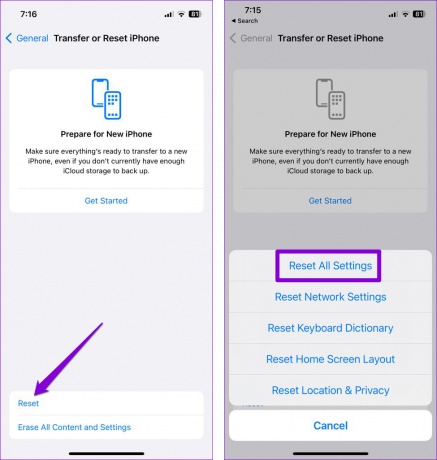
Μόλις το iPhone σας επαναφέρει τα πάντα, η λειτουργία Auto-Lock θα πρέπει να λειτουργεί όπως αναμένεται.
Ξεκλείδωμα της ειρήνης του μυαλού
Μπορεί να είναι απογοητευτικό όταν μια βασική δυνατότητα όπως το Auto-Lock σταματά να λειτουργεί στο iPhone σας. Ας ελπίσουμε ότι μία από τις παραπάνω επιδιορθώσεις έχει αποδειχθεί χρήσιμη και το iPhone σας πλέον κλειδώνει αυτόματα αφού παραμείνει σε αδράνεια. Πείτε μας ποια λύση λειτούργησε για εσάς στα παρακάτω σχόλια.
Τελευταία ενημέρωση στις 08 Ιουνίου 2023
Το παραπάνω άρθρο μπορεί να περιέχει συνδέσμους συνεργατών που βοηθούν στην υποστήριξη της Guiding Tech. Ωστόσο, δεν επηρεάζει τη συντακτική μας ακεραιότητα. Το περιεχόμενο παραμένει αμερόληπτο και αυθεντικό.
ΤΟ ΗΞΕΡΕΣ
Το iPhone 5s είναι ένα από τα πιο δημοφιλή τηλέφωνα της Apple, με περισσότερες από 70 εκατομμύρια πωλήσεις από το 2013.

Γραμμένο από
Ο Pankil είναι Πολιτικός Μηχανικός στο επάγγελμα που ξεκίνησε το ταξίδι του ως συγγραφέας στην EOTO.tech. Πρόσφατα εντάχθηκε στο Guiding Tech ως ανεξάρτητος συγγραφέας για να καλύψει οδηγίες, επεξηγήσεις, οδηγούς αγοράς, συμβουλές και κόλπα για Android, iOS, Windows και Web.